
EzOES
发布日期:2021-06-29 18:38:17
浏览次数:2
分类:技术文章
本文共 7006 字,大约阅读时间需要 23 分钟。
文章目录
1系统概述
- 上交所
- 仿真原有交易系统
- 所开发
- 的面向新一代交易系统主机
- 进行委托申报的集中报盘程序,
- 有下列特点:
1.1同时支持多操作员
- 集中报盘程序支持多个操作员同时
- 场外报盘,最多20(技术上不作限制)。
- 不同操作员可连到不同数据库,也可用同一数据库中不同的表。
- 不同的操作员可通过不同的上行链路,
- 也可以共享同一个上行链路
- 报单
1.2 支持SQL Server
- 支持 MS SQL Server2000及以上,其他类型数据库不再支持
- 报盘系统基于Java运行,需通过JDBC连接数据库,
- 配置方法见《软件安装》页的“安装并配置]DBC数据源”
1.3网络自动重连
- 报盘机与上交所通信服务器(CS)的主线路中断时,系统会自动尝试重新连接:
- 尝试一定次数(参数Wanretry指定)均失败后,
- 系统会自动切换到备份线路,不需要手工停止当前操作员的业务,也不需重启报盘程序
1.4支持实时监控
- 报盘机提供文件接口
- 支持实时监控,
- 许用户开发监控工具对报盘机实时监控,
- 包括查看状态、EZOES错误信息、
- 启动和停止报盘机、启动和停止交易员,
- 为集中监视和控制报盘系统提供了便利。
- 上线阶段先行开启监视功能,控制功能待后续版本陆续释放
- 详见七章监视接口。
1.5清理接口表数据
- EZOES2012开始,
- 增加清理接口表数据功能菜单,
- 许用户日初的时候在界面上进行清除三张接口表
- 清理前,系统自动将数据
- 以文件的形式备份到archive目录
1.6维修通道
- 系统提供菜单,支持啥功能。
- 日志级别定制和内部变量监控
- 本功能仅供支持/开发人员在遇到故障进行间题分析定位时使用。日常生产时请勿用
- 从高到低OFF FATAL ERROR WARN INFO DEBUG TRACE ALL。
- 默认是INFO,通过菜单操作,可在遇到故障时动态调整为 DEBUG,
- 既减少平时日志输出,又在故障时输出足够信息以辅助定位。
- 维修通道启动后,可定时(可设置)输出当前EZOES最新的内存变量信息至界面监控窗口
- 同时维修通道可
- 将内存变量信息随时导出至文件。
2系统配置要求
2.1硬件配置要求
- Pentium 4(3G以上CPU)
- 内存4G:
- 两块网卡
- 显示器分辨率支持1024*768,或更高
- 若装声卡,出现故障时就报警
2.2软件配置要求
- OS为下列
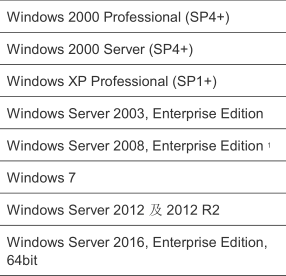
-
Java Runtime Environment,1.6及以上
- 部分JRE1.6的早期不稳定,不建议用JRE1.6.0_18及此前的
- 推荐升级至1.6.0_21及以上更新
-
不要将报盘程机
- 部署在域内,
- 以免域服务器不定期修改报盘机的本地时间,
- 造成报盘机和主机时间的不一致。
-
数据库SQL Server2000及以上
2.3资源信息要求
安装前,确认下列相关资源信息
- 会员单位A/B股集中报盘机的IP,
- 由于报盘机连接两个网段,通信公司预先分配给营业部N个IP用来通过专用交易网络连接到交易所通信服务器。
- 因为交易系统允许多个操作员通过相同的IP地址登录到通信服务器,所以上文的N可以和操作员数量无关。
- 本文档设该类IP:202.118.1.X:
- 另外1个IP连接内部网络,负责读取会员单位所接受的客户交易申报数据,设为:10.10.1.2
- 会员单位存放申报数据的数据库服务器的IP,
- 设为:10.10.1.4
- 会员单位路由器(连往上交所交易通信服务器)的IP,
- 设为202.118.1.254
- 上交所的接入路由器IP,
- 设为:172.XXX.XXX.254
- 会员单位所连接的上交所通信服务器的IP
- 如:172.XXX.XXX.3
- 以上信息可向会员单位的网络管理员
会员单位和上交所网络互连的示意图
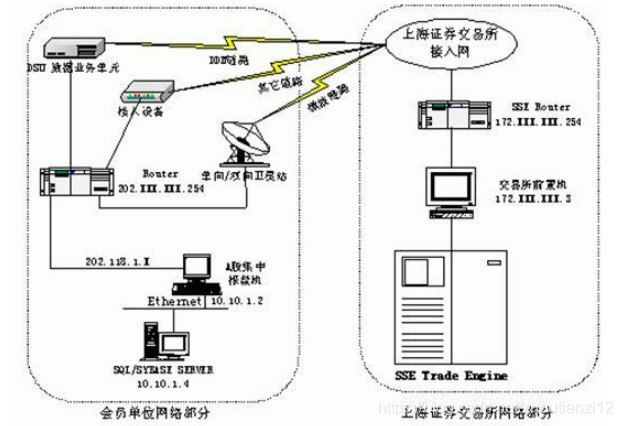
3网络配置
3.1安装网卡并配置参数
- Windows2000 Professional(中文版)为例,
- 介绍报盘机的网络配置
第一步
- 主机母板的PCI插槽 插两块以太网卡,
- 开机,系统自动检测新安装的硬件,
- 用户可在这一安装向导的下,进行网络适配器及其驱动程序的安装。
- 安装过程的截屏图
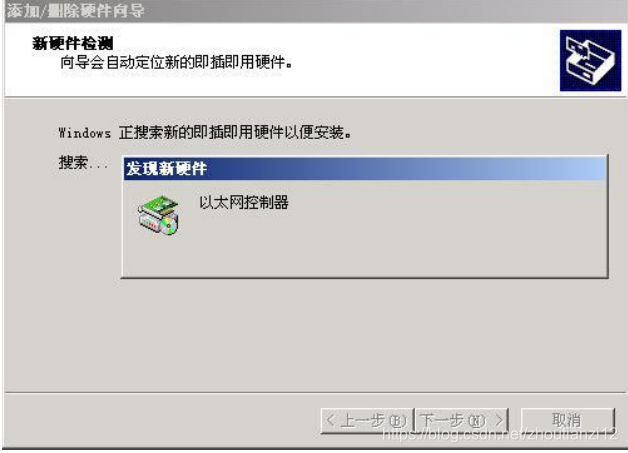
- 也可通过手工启动控制面板"中添加/删除硬件“程序,进行网络适配卡的安装
第二步
- 系统检测出网络适配器类型,并安装相应的驱动程序。
- 系统将检测和安装所有新插入的硬件设施,直至两块网络适配卡都装完。

第三步:配置两块网卡的地址参数。
- 右键点桌面上的网络邻居",
- 选择属性,
- 系统将弹出网络与拨号连接"窗口,
- 该窗口中,看到新建了两个本地连接,对应新安装的两块网络适配卡。
- 1:与会员单位出口路由器连接的网络接口:
- 2:与会员单位内部网络相连接的网络接口。

- 右键点击本地连接1",
- 选择属性”,
- 弹出有关该连接的属性窗口

-
属性"窗口中,点击ˇ配置©"按钮,可看到该网络适配卡的详细信息。
-
在窗口中部的”组件列表框"中,
- 看到已安装的客户端组件、服务和通信协议,
- 可通过安装"和”卸载操作,变更相关组件。
- 上图所示,本例中安装三个组件
-
双击Internet协议(TCP/IP)"列表项,
- 弹出 Internet协议(TCP/IP)属性"窗口,
- 在该窗口中配置相关的TCP/IP参数。

- 选择“使用下面的IP地址"一项,用固定IP。
- 第一个操作员使用的外部IP:202.118.1.2、
- 子网掩码:255.255.0.0、
- 连接到交易所的默认网关IP202,118.1.254。
- 新交易系统的报盘机许重复用同一个本地IP
- 因而对于多操作员从同一链路报单的情况,
- 并不强制要求在同一块网卡上配置多IP
- 若需在同一网卡添加多IP,请参考相关文档。
- 同样方法配置本地连接2"的TCP/IP参数,
- 设定会员单位报盘机的内部IP为:10.10.1.2、
- 子网掩码:255.0.0.0、
- 默认网关的IP为:10.10.1.1
注意
- 会员单位在配置以上两个网络接口属性时,
- 须根据本单位的网络构造和配置情况填入正确的数值
- 完成上述TCP/IP配置后,用户必须将网线插入正确的网络接口,执行Ping程序,验证网络设置的正确性。
- 为防止用户插错网线,用户可以分两次安装和配置两个网络接口。
3.2检查网络状态
- 最后Ping来验证该报盘机网络的网络连通性
(1)检查网卡和协议是否配置正确
- Ping10.10.1.X和Ping 172.XXX.XXX.3
- 是本例中报盘主机连接到内部网络
- 和上交所通信服务器的IP地址,
- 如果收到目的端返回数据报文,则说明网卡和协议配置正确
检查与存放申报数据的数据库服务器的连通性
- 执行Ping10.10.1.4
- 存放申报数据的数据服务器IP,
- 申报主机与数据服务器之间的网段是连通的
(3)检查与会员单位网络路由器的连通性
- 执行Ping202.XXX.XXX.254
- 是本例中会员单位网络路由器的IP
- 申报主机与会员单位路由器之间的网段是连通
检查与上交所通信服务器的连通性
- route ADD 172.XXX.XXX.0 MASK 255.255.255.0 202.XXX.XXX.254 -P
- 在本机路由表中增加一项访问通信服务器的路由信息
- 执行Ping -W 3000 172.XXX.XXX.3
- 172.XXX.XXX.3是交易所通信服务器IP
- 如果报盘机上安装多块网卡,通过不同的线路连接到交易所通信服务器,需要按照实际情况添加多个路由,并需确认可以通过不同的网卡Ping通每一个通信服务器。
- 如果收到目的端返回的数据报文,则说明会员单位与交易所之间的链路通信正常。
- 为测试每个上行网卡均能和通信服务器连通,
- 用户可禁用所有上行网卡,然后依次在仅启用一张网卡的情况下执行ping
4 软件安装
- 要运行EZOES集中报盘程序,
- 需下载安装JRE和EZOES程序
4.1下载并安装Java运行环境
4.2 EZOES的安装与设置
- 确保EZOES的安装目标文件夹中不含空格,
- 推荐为C盘根目录
| column0 | column1 |
|---|---|
| EzOES_ASHR | 启动A股集中报盘系统 |
| EZOES BSHR | 启动B股 |
| .ini | 文件的参数同时用于当前目录下的A和B股集中报盘系统 |
| EzOESMonitorAgent.ini | 监控程序的探针端配置文件(Ezoesmonitoragent_ASHR_BSHR)此处不重复列出 |
| cfgA | A股集中报盘系统的配置文件SystemConfiguration.ini及安全授权相关的文件 |
| CfgB | 同样 |
| Cookie | 用户的Cookie文件,文件名为操作员号 |
| drivers | 报盘系统的其他数据库类型的JDBC动程序 |
| lib | 含报盤系统的程序库和默认的JDBC驱动程序 |
| icense | 组件授权声明文件 |
| logs | 报盆程序和监控工具日志文件 |
| misc | 报盘系统的图标文件和备用脚本等 |
| monitor | 实时监控相关的命令文件和状态文件 |
| sql | 数据库创建脚本 |
| archive | 接口表清理功能的数据备份目录 |
| log4j | 日志配置文件所在目录,缺少该目录及其中配置可能导致无日志文件输出 |
| readme | 版本变更及其他说明 |
- 绿色软件,卸载极其简单,
- 关闭该程序和探针程序之后,
- 直接删除EZOES文件夹即可。
4.2.2修改配置文件
- cfgA、cfgB为A、B股配置文件。
- 配置文件和现有系统相同,
- 不同之处如
- OperCode:5位的PBU加6位的操作员,目前6位操作员固定为000001 如
- OperCode=23145 000001
- 不同操作员Localip许重复
- Gwip为交易所分配的通信服务器地址,
- Localip为报盘机本地网卡地址
- 以下参数在新交易系统中已暂停:
- Getc]HBFROMTI
- Awwa
- Datasource
- Consigntime
- C]hbtime
4.2.3安装并配置JDBC数据源
- 本步骤前,用户须先安装数据库服务器并创建数据库
- (创建数据库中的表可使用sql子目录下的crabs_XXXX.sql文件,
- XXXXX标识数据库类型)
- 报盘系统基于Java,通过JDBC连接数据库能够提供最佳的效率。
- JDBC连接数据库必具备两个基本条件
- 安装JDBC驱动程序
- 在配置文件中正确设置JDBC驱动程序和对应的数据库URL,
- 或启动EZOES后在操作员的系统参数维护窗口进行设置。
- SQL SERVER2000及以上版本用户,
- JDBC数据库驱动己经内置在EZOES的发布版本中,
- 用户只需填jdbc.driver和jdbc.url
- jdbc.driver=com.microsoft.sqlserver.jdbc.SQLServerDriver
- jdbc.url=jdbc:sqlserver://:;databasename=
- 不可同时安装同一厂商的多个版本数据库驱动程序
5 软件使用
5.1启动报盘机
5.2主操作画面
- 主操作画面包括以下几个区域:
- 操作员列表区、
- 当前时间显示区、
- 交易主机状态区、
- 交易时间段区和
- 系统信息区

5.2.1菜单栏
- 主窗口菜单,
- “操作”、
- “报警”、
- “工具”、
- “维修通道”和“帮助”,
- 其中“操作”菜单展开后为:
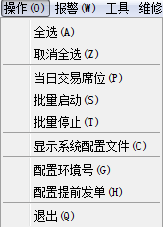
- “全选(A)”和“取消全选(Z)”
- 控制操作员列表中的“选择”列;
- “当日交易席位”
- 从接口文件中读取当日交易席位并批量选中、启动功能。
- 详细请见配置当日交易席位;
- “批量启动”和“批量停止”
- 用来对操作员列表中的被选中操作员进行控制
- 显示系统配置文件
- 打开当前的配置文件(通过配置工具打开,若工具未与EZOES安装在同一位置则给出提示)
- “配置环境号”修改当前所连接的后台环境号码
- “配置提前发单”设置在各交易时间段开市前首次尝试发单的提前时间。
- 详细请见配置提前发单
“报警”菜单展开后只有一个子菜单“停止报警”,
- 用来停止报警声音。
“工具”菜单展开后:
- “清理接口表数据”,
- 进行日初数据库备份和清理;。
“维修通道”菜单展开后:
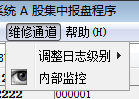
- 调整当前 log4j 的日志输出级别,减少或提高日志输出粒度;
- 来打开程序内部监控变量界面,供开发人员进行问题定位。
“帮助”菜单展开后为:
- 显示当前报盘程序说明。
5.2.2快捷键说明
- 点击操作员列表区域,
- Ctrl+A 选择所有操作员,
- Ctrl+Z 取消选择所有操作员
5.2.3 操作员列表区

- 该区域显示
- 系统当前所有的操作员
- 及其详细信息
序号
- 1开始累加1的PBU编号
选择
- 控制PBU的批量启动和批量停止,打钧的PBU属于批量操作对象
PBU
- 即原先的席位号,由配置文件中OperCode指定, EZOES启动后画面即显示该项
操作员代码
- 配置文件中OperCode项指定, EZOES启动后画面即显示该项。
图
- 操作员的不同报单状态显示不同的图标:
- 绿色正常报单,
- 黄色正在登录或者由于某种原因暂停报单且可自动恢复,
- 红色异常需人为干预
运行状态
- 操作员任务在系统中所处的状态,
- 正在登录、初始化中、运行、正在运行注销和停止五种。
- “运行”字体显蓝色,
- “停止"”为红色,
- 其他为黑色。
CS IP
- 配置文件中的GWIP
- 操作员当前连接的通信服务器IP,
- 若操作员在启动状态时发生网络故障,系统会按照配置文件中GWIP列表的顺序尝试重新连接,这种情况下该项会变。
- 和交易所主机断开连接后,该不显示
Local IP
- 操作员当前连接的通信服务器时所对应的本地网卡IP
- 重连时该项也会发生改变
- 和交易所主机断开连接后,该不显示
当前工作
- 操作员任务启动后正在进行的操作,
- 连接数据库、取参考数据、开市、等待开市、已闭市和可停止等。
- 连数据库、取参考数据、取交易时间表均为登录过程中的子工作。
- 闭市之后,请在“当前工作”切换到“可停止”之后再注销操作员,以避免数据丢失
发送委托数量
- 操作员向交易主机发送的委托数量,会动态更新。
- 显示数据库的委托表中状态为P的记录数量,
- 与“委托应答数量”同时更新。
委托应答数量
- 操作员从主机接收的委托应答的数量,该项会动态更新
- 显示数据库的委托确认表中的记录数量,
- 与“发送委托数量”同时更新
成交回报数量
- 操作员从主机接收的成交回报数量,动态更新。
- 该值显示数据库中成交回报表的记录数量
流速权值
- 分为流速权和申报性能两部分,用“/”分割
- 流速权指操作员在交易所注册过的流速权值,代表该操作员的订单最大发送能力,该项值由交易主机返回
- 申报性能指上一分钟内写到委托确认表的记录条数:操作员登录成功之后画面即显示该项。
最大委托序号
- 柜台系统中发送委托表中的最大委托序号,
- 若委托记录的 RecNum不是从1开始,则该值不再代表委托记录的总条数:
- 会动态更新
5.2.4 当前时间区
- 在两种情况下显示不同的内容:
- 无任何操作员登录时显示本机时间
- 在有任何一个操作员登录交易所主机之后,系统会从交易主机取交易主机时间并据此显示为“交易系统时间”。
- 若有操作员已连到交易所主机,
- 则EZOES每两分钟自动和后台同步一次时间。
5.2.5 交易主机状态区
- 显示当前主机的运行状态,
- 开市前、开市、体市和闭市。
- 交易主机运行状态只有当有操作员登录过才会显示。
- “开市”为蓝,其他为红
5.2.6 交易时间段区
- 显示主机的交易时间段。
- 交易时间段也只有当有操作员登录过才会显示。
- 本地时间(登录前)
- 交易系统时间(任一操作员登录后)

5.2.7 系统信息区
- 提供显示说明和通告,
- 并能够过滤操作员的操作提示以及错误信息。
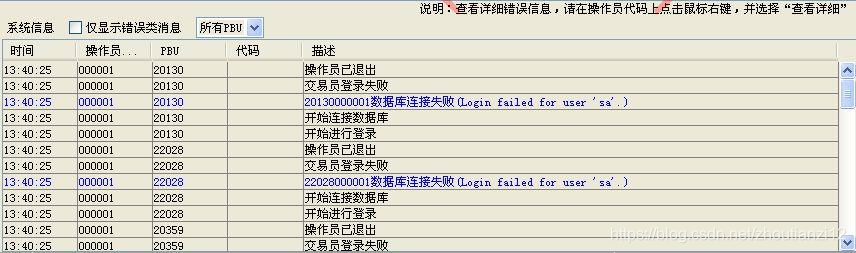
here!!!
5.3 操作说明
- 主操作画面选择任意操作员,
- 右键,
- 弹出如下菜单:
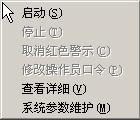
- 仅当操作员处于“运行”(PBU 已登录)时,可修改操作员口令。
- 停止或注销时,“停止”不可用;
- 正在登录或运行时时,菜单内的“启动”不可用。
5.3.1 操作员启动画面
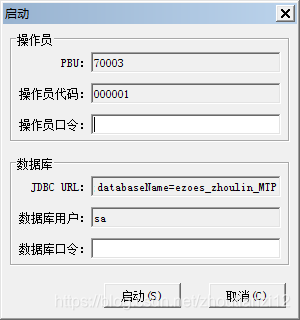
- 操作员输入
- 连接交易主机的口令和
- 数据库口令,
- 点击“启动”按钮后,该画面即消失,
- 用户可从主界面的系统信息区看到当前的登录进程。
- 操作员口令或者数据库口令不正确,
- 系统会给出提示。
- 如果启动成功,系统主画面中对应的操作员信息将会更新,
- 交易主机状态和交易时间段显示
- 交易主机当前的信息。
- 交易主机状态和交易时间段显示
5.3.2操作员停止画面
- 可在启动后的任意时刻进行停止,
- 选中待停止报盘工作的操作员后点击“停止”,出现如下的对话框,
- 点击“是”按钮后该操作员完成当前正在进行的工作以后停止操作员运行,
- 但不终止整个系统的运行,
- 也不影响其他正在运行的操作员;点击“否”按钮则取消本操作。

5.3.3査看详细画面
系统运行的任时都可选择某一操作员,
-
点击“查看详细”后查看操作员详细信息。
-
详细信息窗口将系统信息的
- 分为两个列表框来显示:
- 与主机相关的错误信息显示栏和
- 操作员本地信息显示栏。
-
系统运行时,
- 该窗口的 IP 地址、
- 运行状态、
- 最大委托序号、
- 发送委托数量、
- 委托应答数量、
- 成交回报数量等可动态更新,
- 所以也可根据该窗口来监控操作员的状态。

-
如果发生错,
- 相关错误信息也会动态加到与主机相关错误信息栏或者本地错误信息栏。
-
当系统运行时发生与主机相关的错误,错误现象将列在“与主机相关错误信息”列表中。
- 双击某一错误,系统会弹出相应的解决办法。
- 未能提示解决方案的错误,会提示“未知错误”。
5.3.4修改系统配置画面
转载地址:https://cyj666.blog.csdn.net/article/details/103198670 如侵犯您的版权,请留言回复原文章的地址,我们会给您删除此文章,给您带来不便请您谅解!
发表评论
最新留言
第一次来,支持一个
[***.219.124.196]2024年04月14日 03时16分07秒
关于作者

喝酒易醉,品茶养心,人生如梦,品茶悟道,何以解忧?唯有杜康!
-- 愿君每日到此一游!
推荐文章
【使用技巧】青铜级网络防钓鱼指南
2019-04-30
Java的安装和环境配置
2019-04-30
IDEA的下载和配置
2019-04-30
【概念理解】typedef-Lnode-*Linklist
2019-04-30
【概念理解】gluOrtho2D和glViewport的作用&窗口与显示的关系
2019-04-30
【语句总结】OpenGL的一些语句
2019-04-30
【算法记录】在内循环作出优化的冒泡排序
2019-04-30
【算法记录】梅式砝码问题
2019-04-30
【算法记录】斐波那契数列的余求解
2019-04-30
【语句总结】java中改变数字精确度
2019-04-30
【语句总结】java中数值的精确计算,大型小数:BigDecimal
2019-04-30
【概念理解】Java中parseXXX和valueOf,toString的区别
2019-04-30
【语句总结】回文序列各项之和问题中发现的java特性
2019-04-30
【语句总结】获取字符串的某个单独字符:charAt()方法
2019-04-30
【算法记录】联通体的并查集
2019-04-30
【算法记录】快速幂
2019-04-30
【语句总结】大数操作:BigInteger
2019-04-30
【从零实现一个H.264码流解析器】(二):导入指数哥伦布解码实现并初步解析NALU
2019-04-30
【从零实现一个H.264码流解析器】(三):解析序列参数集SPS的句法元素
2019-04-30
【从零实现一个H.264码流解析器】(四):生成句法元素跟踪trace文件
2019-04-30